是不是你的iPhone無法成功發送訊息?這個問題可能令你感到困擾,但不用擔心!在這篇文章中,我們將分享8個解決步驟,幫助你解決iPhone發送訊息失敗的問題。無論是訊息無法發送、送達失敗、無法收到訊息還是其他相關問題,這些步驟都能幫助你快速修復問題,恢復iPhone的訊息功能。那麼,讓我們開始吧!
在這篇文章中,我們將探討以下問題:
- 為什麼你的iPhone訊息無法送達?
- 如果你無法在裝置上收到訊息,可能出了什麼問題?
- 如果你是群組訊息的成員,卻收不到訊息,怎麼辦?
- 當你在訊息中傳送相片或影片時遇到問題,該怎麼處理?
- 檢查電信商服務對解決iPhone訊息發送問題有什麼幫助?
- 為什麼重啟你的iPhone是解決訊息傳送問題的好方法?
- 如果以上方法都無法解決問題,你可以考慮使用專業的修復工具。
重點摘要:
- 8個解決步驟,幫助你解決iPhone發送訊息失敗的問題。
- 探討訊息無法送達、訊息未送達、在裝置上收不到訊息、群組訊息問題、訊息中的相片或影片出現問題、檢查電信商服務、重啟iPhone以及使用專業修復工具等問題。
訊息未送達
如果你嘗試傳送訊息時,訊息未送達,可能有幾個原因。其中一個可能是網絡連線的問題。你可以檢查你的網絡連線,然後再試一次傳送訊息。如果仍然無法傳送訊息,你可能需要切換到訊息格式傳送,或者聯絡你的網絡供應商以了解更多解決方案。
可能的原因:
- 網絡連線問題。
- 訊息格式錯誤。
- 其他無法順利傳送訊息的技術問題。
解決方法:
- 檢查網絡連線是否正常。
- 重新傳送訊息。
- 切換訊息格式,例如從簡訊改為即時通訊應用程式。
- 聯絡網絡供應商尋求協助。
確保你的訊息能夠順利送達對方非常重要,而訊息未送達可能會造成溝通中斷或重要訊息遺失。透過檢查網絡連線並嘗試不同的解決方法,你可以快速解決訊息未送達的問題,確保順利進行溝通。
在裝置上收不到訊息
如果在你的裝置上無法收到訊息,可能有幾個原因。你可以檢查你的網絡連線,確保訊號強度良好。你也可以檢查聯絡人的電話號碼或電子郵件地址,確保它們正確無誤。如果問題仍然存在,你可能需要聯絡你的網絡供應商以獲取進一步的幫助。
當你無法收到訊息時,首先要確認網絡連線是否穩定。請檢查你的設備訊號強度,確保在範圍內。此外,請確認聯絡人的聯繫方式是否正確,包括電話號碼和電子郵件地址。
如果你的網絡連線強度良好且聯絡方式正確無誤,但仍然無法收到訊息,你可能需要聯絡你的網絡供應商以尋求進一步的協助。他們可以檢查你的帳戶設定和服務狀態,確保你能夠正常接收訊息。
常見原因:
以下是常見導致訊息無法顯示在裝置上的原因:
- 網絡連線問題
- 聯絡方式錯誤
- 網絡供應商問題
| 問題 | 可能的解決方案 |
|---|---|
| 網絡連線問題 | 檢查訊號強度和網絡連線,確保正常運作。 |
| 聯絡方式錯誤 | 輸入正確的電話號碼或電子郵件地址,確保接收方能夠收到訊息。 |
| 網絡供應商問題 | 聯絡你的網絡供應商,確認你的帳戶和服務狀態。 |
群組訊息問題
如果你是群組訊息的成員,但是無法收到訊息,有一些可能的原因。一個可能是你已經被從群組中刪除,你需要等待其他成員重新將你加入群組。另一個原因可能是你已經離開對話,你需要再次加入群組訊息。如果你想要新增群組訊息,你可以在訊息應用程式中開始新對話並添加聯絡人。
| 可能的原因 | 解決方案 |
|---|---|
| 你已經被刪除出群組 | 等待其他成員重新將你加入群組 |
| 你已經離開對話 | 再次加入群組訊息 |
| 新增群組訊息 | 在訊息應用程式中開始新對話並添加聯絡人 |
可能的原因和解決方案
- 你已經被刪除出群組 – 等待其他成員重新將你加入群組。
- 你已經離開對話 – 再次加入群組訊息。
- 新增群組訊息 – 在訊息應用程式中開始新對話並添加聯絡人。
訊息中的相片或影片出現問題
如果在訊息中傳送相片或影片時出現問題,可能是由於裝置的儲存空間不足。你可以確保你的裝置有足夠的空間來接收相片和影片。另外,你的網絡供應商可能會設定附件大小限制,所以請確保你的檔案大小在允許範圍內。
如果你遇到訊息中的相片或影片問題,請嘗試以下解決方案:
- 檢查裝置儲存空間:確保你的裝置有足夠的儲存空間來接收相片和影片。
- 注意附件大小限制:某些網絡供應商可能會限制附件的大小。請確保你的檔案大小在允許範圍內。
- 調整設定:你可以嘗試調整設定以傳送較低畫質的相片。這可能有助於解決傳送相片的問題。
| 問題 | 可能的解決方案 |
|---|---|
| 相片或影片無法上傳 | 檢查裝置儲存空間,確保有足夠的空間。同時,確認檔案大小是否符合網絡供應商的限制。 |
| 相片或影片無法下載 | 檢查裝置儲存空間,確保有足夠的空間。同時,確認檔案大小是否符合網絡供應商的限制。 |
| 相片或影片無法顯示 | 確保你的設備支援相片和影片的格式。將檔案轉換為支援的格式,並嘗試重新打開應用程式。 |
如果你嘗試以上解決方案仍然遇到問題,建議你聯絡裝置的製造商或維修服務中心尋求專業協助。

檢查電信商服務
當你遇到iPhone訊息傳送失敗問題時,首先應該檢查你的電信商服務。如果你的訊號強度很弱或者電信業者服務不穩定,可能會導致訊息無法傳送或接收。你可以確保你的手機訊號強度正常並且網絡服務正常運作。如果問題仍然存在,建議你聯絡你的電信業者尋求協助。
重啟你的 iPhone
重啟 iPhone 是解決訊息傳送問題的一個簡單方法。你可以通過關機再開機來重啟你的iPhone。這將幫助清除 iPhone 的暫存數據並重新初始化訊息功能。在重啟後,檢查是否可以正常傳送訊息。
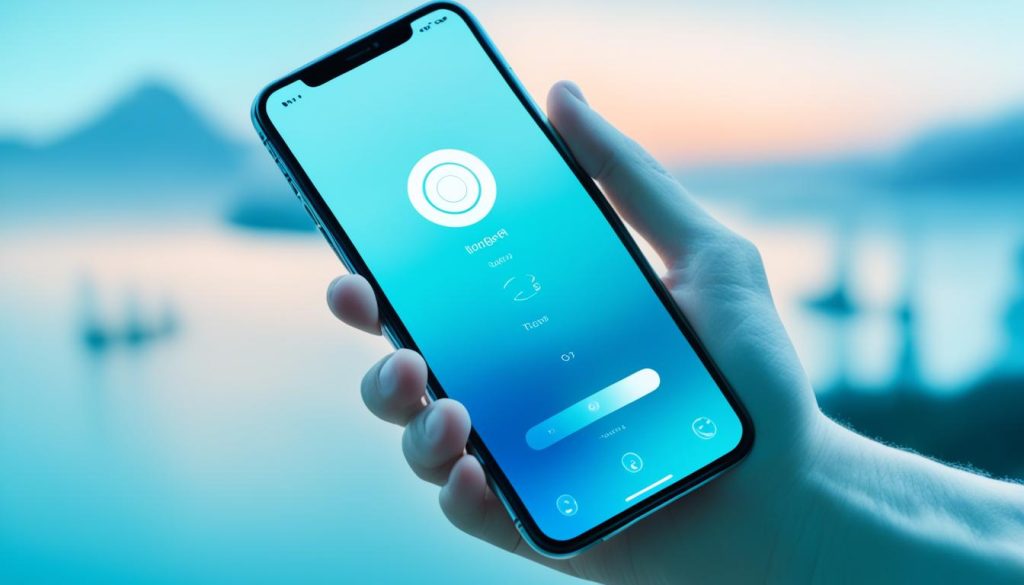
重啟 iPhone 是許多問題的通用解決方案,包括訊息發送失敗問題。當你的 iPhone 遇到問題時,重啟可以清除暫存數據、關閉背景應用程式和重新啟動系統,有助於解決各種軟體相關的問題。
要重啟你的 iPhone,請按照以下步驟進行:
- 長按側邊或頂部的電源鍵,直到滑動關機選項出現。
- 滑動滑塊關閉你的 iPhone。
- 等待幾秒鐘,然後再次按下電源鍵,直到蘋果標誌出現。
- 當你看到蘋果標誌時,你的 iPhone 正在重新啟動。
- 請等待幾秒鐘,直到你的 iPhone 完全開啟。
重啟後,請測試你的 iPhone 是否能夠正常傳送訊息。如果問題仍然存在,你可以嘗試其他解決方案,如檢查網絡連線、重新設定訊息應用程式或聯絡電信業者尋求幫助。
使用專業修復工具
如果以上方法都無法解決你的iPhone訊息發送問題,你可以考慮使用專業的iPhone修復工具,如。這個工具可以幫助你修復iPhone系統故障,恢復訊息傳送功能的正常運作。該工具提供了可靠的修復解決方案,可以修復各種iPhone問題,包括訊息傳送失敗。
使用Fixppo工具修復你的iPhone非常簡單。首先,下載並安裝Fixppo工具到你的電腦上。然後,連接你的iPhone到電腦上,選擇修復模式,根據提示進行操作。工具會自動檢測和修復你的iPhone系統問題,以確保訊息功能正常運作。
使用專業的修復工具,如,可以節省你的時間和精力,並且提供有效的解決方案。無論是由於軟體問題還是硬體故障,這些工具都可以幫助你解決iPhone訊息發送問題。不要讓訊息無法傳遞成為你與家人和朋友失去聯繫的障礙,下載並使用工具來解決你的問題。